Wie zu berechnen Jahre, Monate, Tage verstrichen ab einem bestimmten Datum in Microsoft Excel
In diesem Artikel erfahren Sie, wie Sie die Anzahl der Jahre, Monate und Tage berechnen, die ab einem bestimmten Datum mit der DATEDIF-Funktion in Excel verstrichen sind.
Wir werden lernen, wie Sie die Today-Funktion verwenden, um das Today-Datum in Excel abzurufen.
Die DATEDIF-Funktion gibt die Anzahl der Jahre, Monate und Tage zwischen den beiden angegebenen Daten in Excel zurück.
Syntax:
=DATEDIF(start_date, end_date, unit)
Einheit:
_ „Y“ bezeichnet Jahre zwischen Daten_ _ „m“ bezeichnet zwischen Daten_ _ „d“ bezeichnet Tage zwischen Daten_ _ „md“ bezeichnet Tage zwischen Daten, ignoriert Monate und Jahre_ _ „ym“ bezeichnet Monate zwischen Daten, ignoriert Tage und Jahre_ _ „yd“ bezeichnet Tage zwischen Datumsangaben. Das Ignorieren der Funktion „Jahre_ HEUTE“ in Excel wird verwendet, um das heutige Datum in einer Zelle zu generieren.
Syntax:
=Today()
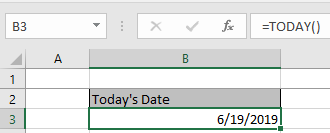
Lassen Sie uns dies anhand eines unten gezeigten Beispiels zeigen.
Hier müssen wir das Alter von Ned Starks Kindern berechnen.
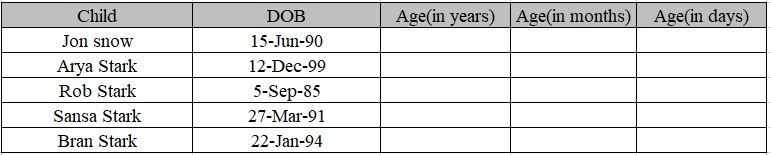
Verwenden Sie die Formel, um das Alter der Kinder zu ermitteln.
Formel:
=DATEDIF(C4,TODAY(),"y")
Das Geburtsdatum ist das Startdatum in der C4-Zelle.
Die Funktion Today () wird verwendet, um das heutige Datum als Enddatum abzurufen.
„Y“, um das Alter in Jahren zu erhalten.
Hinweis:
Hier verwenden wir Heute als Enddatum. Sie können das Enddatum als Ihre Wahl verwenden.
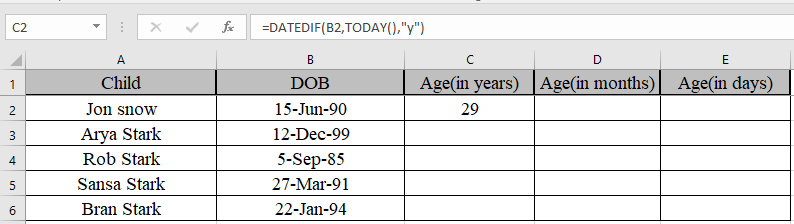
Wir haben das Alter von Jon Snow mithilfe der DATEDIF-Funktion ermittelt. Kopieren Sie die Formel in andere Zellen, wählen Sie die Zellen aus, die die erste Zelle verwenden, in der die Formel bereits angewendet wurde, und verwenden Sie die Tastenkombination Strg + D, um das Alter der übrigen Kinder zu ermitteln.
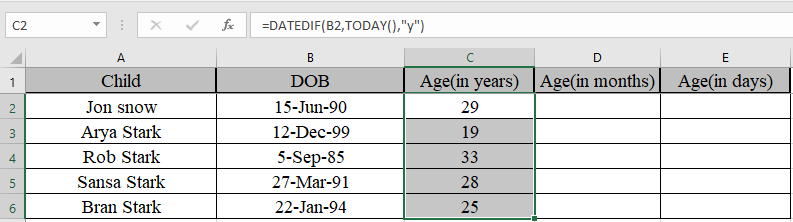
In ähnlicher Weise werden wir Monate und Tage mit derselben Funktion, aber unterschiedlicher Einheit herausfinden.
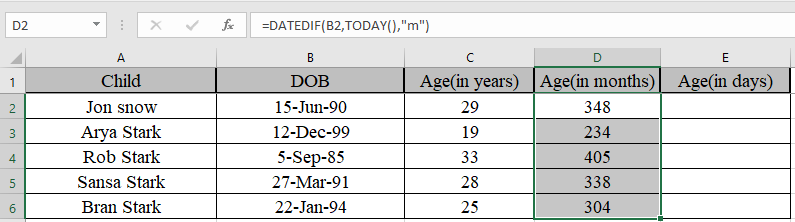
Wir haben das Alter in Monaten
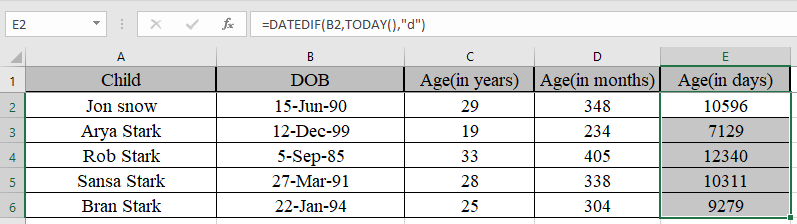
Wir haben das Alter in Tagen. Einige von Ihnen fragen sich, ob wir die Jahre, Monate und Tage zwischen den beiden Daten finden müssen.
Verwenden Sie die Formel, um die Jahre, Monate und Tage zusammen zu bringen
=DATEDIF(B2,TODAY(),"y") & "y " & DATEDIF(B2,TODAY(),"ym")&"m " & DATEDIF(B2,TODAY(),"md") & "d"
Erläuterung:
DATEDIF (B2, TODAY (), „y“) & „y“ bezeichnet Jahre zwischen Daten, wobei die Zeichenfolge „y“ an die Nummer DATEDIF (B2, TODAY (), „ym“) & „m“ bezeichnet Monate zwischen Daten, Ignorieren von Tagen und Jahren mit der Zeichenfolge „m“ an der Nummer.
DATEDIF (B2, TODAY (), „md“) & „d“ bezeichnet Tage zwischen Datumsangaben, wobei Monate und Jahre ignoriert werden, wobei die Zeichenfolge „d“ an die Nummer angehängt ist.
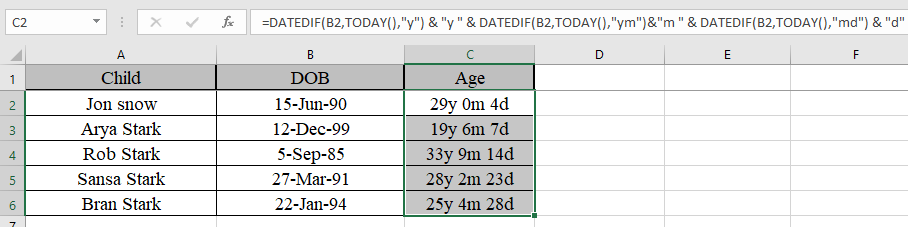
Wie Sie jetzt ihr Alter sehen können. Mit dieser Funktion können Sie die Anzahl der Tage in Excel berechnen.
Ich hoffe, Sie haben verstanden, wie man die Anzahl der Jahre, Monate und Daten ab einem bestimmten Datum berechnet. Sie können diese Aufgaben in den Arbeitsmappen Excel 2013 und 2010 ausführen. Bitte teilen Sie Ihre Anfrage unten im Kommentarfeld. Wir werden Ihnen helfen.
Beliebte Artikel:
link: / Tastatur-Formel-Verknüpfungen-50-Excel-Verknüpfungen-zur-Steigerung-Ihrer-Produktivität [50 Excel-Verknüpfungen zur Steigerung Ihrer Produktivität]
link: / formeln-und-funktionen-einführung-der-vlookup-funktion [Verwendung der VLOOKUP-Funktion in Excel]
link: / tips-countif-in-microsoft-excel [Verwendung der COUNTIF-Funktion in Excel]
link: / excel-formel-und-funktion-excel-sumif-funktion [Verwendung der SUMIF-Funktion in Excel]